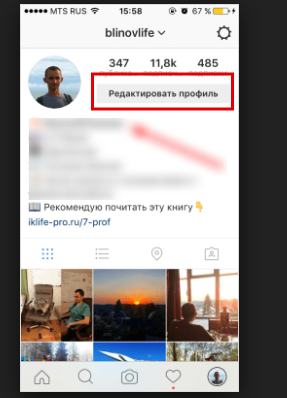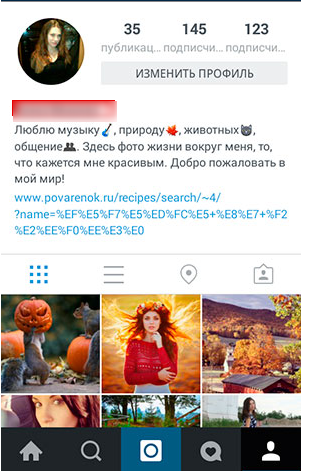Что такое АКТИВНАЯ ссылка и как ее сделать…
. Это цитата
Что такое активная ссылка и как ее сделать в ЛиРуЧто такое активная ссылка и как ее сделать в ЛиРу
В дневниках ЛиРу (LiveInternet) многие размещают статьи с других интернет-ресурсов. При этом, для того, чтобы не нарушить авторские права, мы делаем так называемую «активную ссылку» на тот сайт, с которого взят материал. Как ее сделать здесь, в дневнике ЛиРу и почему она так называется — об этом и пойдет речь дальше.
Что такое активная ссылка
Ссылка может выглядеть просто, как обычные слова в тексте, т.е. при наведении курсора на нее ее цвет не меняется, а если на нее нажать, вы не сможете перейти на другой сайт. Допустим, я напишу: «Посмотреть схему можно в этой группе» http://vk.com/public49939279. Попробуйте нажать на указанную ссылку — видите, ничего не происходит. Вы просто получаете информацию, что есть по такому адресу какая-то группа или сайт, но попасть туда сразу не можете. А многие владельцы сайтов (да в общем-то, все) хотят, чтобы человек сразу попал к нему на сайт. Тогда нужно сделать ссылку активной, т.е. такой, чтобы нажав на нее, человек переходил на указанный адрес сайта, блога, сообщества и т.п.
Как сделать активную ссылку в ЛиРу
Первый способ. Итак, на той странице, где находится статья, мы копируем ссылку в строке браузера (в самом верху рабочего стола вашего компьютера, там, где «поиск» яндекса или гугла). Имейте в виду, если вы скопируете первую часть (выделена красным), то ссылка будет вести на весь сайт, а не именно к той статье, которую вы копируете. Это не запрещено, просто поясняю.
Я стараюсь всегда делать ссылку непосредственно на тот материал, о котором идет речь, чтобы человеку не нужно было его искать по всему сайту. Для этого копирую вторую часть, покажу на примере.
Когда вы подведете курсор слева вплотную к началу текста, в данном случае к слову «Вязание», сразу появится сама ссылка, вот так.
Ее и нужно копировать, нажав правой кнопкой мыши, а потом в появившемся окошке «Копировать».
Еще один пример пример:
В синем окне ссылка на сайт «Все-сама.ру», в красном — собственно ссылочка на страницу с той статьей, которую я, к примеру, хочу скопировать в свой дневник ЛиРу.
Итак, с этим вроде разобрались. В описании все кажется сложным или долгим, на самом деле все происходит за минуты. Но чтобы привыкнуть быстро выполнять эту операцию, новичку удобно иметь под рукой подробный урок в картинках.
Теперь вставляем скопированную ссылку в нашу статью здесь, в ЛиРу. Внимание, работаем в редакторе CKEditоr!
После того, как вы вставили какую-то скопированную статью в ваш пост, внизу вставляете также ссылку на эту страницу (которую вы скопируете, действуя по предыдущим шагам). Обычно пишут так:
Источник: http://vse-sama.ru/shapki-sharfy-kosynki-shljapki/blog.html
Сразу спускаемся вниз, и в правом окне, в рубрике «Дополнительно» ставим галочке в окошке, которое я выделила красным, т.е. напротив слов «Автоматически переводить URL в ссылку».
После этого жмем «Сохранить изменения» и снова открываем наш пост. Ссылка выглядит так:
Теперь при нажатии на нее цвет меняется, значит, ссылочка активна и ведет нас на сайт, на нужную страничку.Если вы сейчас на нее нажмете, конечно, она будет неактивна, т.к. вы жмете на картинку, но у вас в сообщении ваша ссылка станет активной, т.е. сразу приведет вас на другой интернет-ресурс.
Правда, выглядит в таком виде ссылка не очень презентабельно. Чтобы она выглядела лучше, можно поступить по-другому, спрятав эту длинную ссылку под анкором, т.е. под словами. Например, под словом «источник» или под названием статьи. Как это сделать? Очень просто!
Второй способ сделать активную ссылку в ЛиРу (с анкором). Так же, как в первый раз, в конце своего поста пишем слово «источник», выделяем его жирным, затем вверху в редакторе жмем кнопку «Вставить\редактировать ссылку». Посмотрим в картинках. Напоминаю, работаем в текстовом редакторе CKEditor.
Первое действие.
Второе действие.
Когда вы нажмете на кнопку «Вставить/редактировать ссылку», выскочит окно, в котором нужно вот так вставить скопированную ссылку, там, где вверху большие буквы URL.
И рекомендую нажать на кнопку «Цель», а затем выбрать в списке target=»_blank». Благодаря этому откроется отдельное окно, в браузере не будет стрелки налево. И если посетитель позже закроет это окно, то останется там, где и был, т.е. на странице вашего дневника.
Теперь ваши ссылки всегда будут иметь красивый вид, например, такой
Вот и все. Очень старалась, чтобы было получилось понятно. Если будут вопросы, не стесняйтесь, спрашивайте, может, что-то упустила.
Примечание: Вместо слова «источник» вы можете написать любое другое слово или целое предложение. Тогда сразу будет понятно, куда ведет ваша ссылка.
Например, я приглашаю вас в свою открытую группу «ВЯЗАНИЕ ДЛЯ ДУШИ» ВКонтакте. Нажмите на ссылку и вы найдете огромное количество схем, описаний и мастер-классов для вязания!!!
©Сауле Вагапова
Серия сообщений «Интернет/компьютер»:
Часть 1 — Отдельный домен для дневника на Лайвинтернет
Часть 2 — ЛиРу: как читать, если фон мешает и текст не видно?
…
Часть 9 — ВКонтакте — как красиво оформить свою страницу
Часть 10 — Как закачать видео с Ютюб в дневник ЛиРу
Часть 11 — Что такое активная ссылка и как ее сделать в ЛиРу
Часть 12 — Сервисы для анализа (аудита) сайта
Часть 13 — Применение ключевых слов в процессе оптимизации сайта
…
Часть 23 — Как отключить рекламу Яндекса на главной странице
Часть 24 — Как красиво обработать фото, сделать белый фон и пр.
Часть 25 — Делаем ФОТОКОЛЛАЖ вязания легко онлайн
Серия сообщений «настройки дневника»:настройки дневникаЧасть 1 — Для новичков — всё для ЛиРу
Часть 2 — Флеш-мотив
…
Часть 12 — Работа в РАСШИРЕННОМ режиме редактора
Часть 13 — LI.RU: спрашивали — отвечаем!
Часть 14 — Что такое АКТИВНАЯ ссылка и как ее сделать…
Как сделать ссылку активной.Как сделать ссылку активной Вконтакте
Как сделать ссылку активной Вконтакте и для чего это нужно? Эта социальная сеть самая большая в Рунете, такие ссылки помогают нам в общении и получении нужной информации. Что мы можем сделать ссылкой для привлечения своей целевой аудитории?
Активной ссылкой можно сделать текст или смайлик, и перенаправить человека на личный аккаунт пользователя соцсети, группу, событие, паблик. Вследствие чего, просто нажав, ваши друзья перейдут на нужную вам страницу.
Номер группы можно найти в поисковой строке или кликнуть на картинку. Тогда в поисковой строке увидим номер группы.
Как прописать код активной ссылки:
@club…(текст) – на группу,
@public…(текст) – на паблик,
@id…(текст) — на личный аккаунт,
@club…(код смайлика) — смайлик направит человека в группу (соответственно – можно на публичную страницу или человека)
Еще очень интересно сделать смайлик ссылкой, для этого нужно прописать его. Код смайла должен выглядеть так:
Использование таких ссылок — это один из способов бесплатного продвижения ваших групп и публичных страниц с социальной сети Вконтакте. Так можно привести людей туда, куда вам нужно. Только на сторонний ресурс так направить целевую аудиторию не получиться!
Использование активных текстов, с применением приемов копирайтинга поможет заинтересовать Вашу аудиторию, настроить лояльные отношения с ней. А применение таких смайликов даст определенную долю юмора вашему общению с будущими клиентами, что тоже добавит доверия к вам с их стороны.
Применяйте на ваших аккаунтах эти фишки Вк. Уверена, Вам самим очень понравиться!
P.S. Надеюсь информация Вам понравилась!
P.S.S. Включайте свою креативность, и пусть Вам сопутствует удача!
Как сделать активную ссылку в Инстаграме, добавить ее в профиль
Делаем вашу страницу интересной и стимулируем подписчиков почаще заглядывать к вам на страницу или на сайт за покупками

Получи нашу книгу «Контент-маркетинг в социальных сетях: Как засесть в голову подписчиков и влюбить их в свой бренд».
Подпишись на рассылку и получи книгу в подарок!

Instagram сегодня для многих стал удобной и простой площадкой для продвижения товаров и услуг, формирования личного бренда. Высокая инстапопулярность положительно сказывается на доходе, так как поток подписчиков формирует клиентский трафик. Относительно недавно в соц.сети появилась опция добавления гиперссылки и сегодня мы рассмотрим, что это такое и как ее использовать.
Для чего нужен линк в профиле
Если это личный профиль, делайте акцент на сфере деятельности, увлечениях, профессии. Будущим подписчикам не особо интересно в каком году вы закончили ВУЗ или в каком городе родились.
Также здесь можно указать активную ссылку в Инстаграм. Это квинтессэнция, кульминация профильного описания для аккаунта. Например, мое имя — …., я работаю фотографом 10 лет, люблю снимать то-то и то-то, посмотреть мои работы можно, пройдя на сайт… Другой пример: Компания «…» российском рынке 10 лет, наша специализация производство пластиковой тары, чтобы ознакомиться с прайсом и условиями работы, переходите по гиперссылке.
Если URL достаточно длинный, его необходимо обрезать, придать ему удобный читаемый вид. Красивый понятный линк смотрится более привлекательно.
Как вставить активную ссылку в Инстаграм
Гиперссылка может исходить из социальной сети Instagram на любые сторонние сервисы и сайты, в том числе и на другие социалки, мессенджеры. Помимо этого, перелинковка может приводить на инстапрофиль другого человека, например, вашего секретаря/PR менеджера компании/продавца-консультанта и так далее. Активным считается тот линк, который автоматически перенаправляет пользователя на нужный интернет-ресурс.
Задаетесь вопросом, как добавить активную ссылку в Инстаграм? Сделать это достаточно просто. Сегодня есть только один способ размещения. Обратите внимание, количество линков также ограничено — не более одного. Итак, приступим к действиям:
- Заходим на нужную интернет страницу и копируем URL.
- Открываем приложение Instagram, авторизуемся, введя логин и пароль.
- Открываем главную страницу и выбираем «Редактировать профиль».

- Перед нами откроется меню настроек. Нас интересует строка «web –сайт». Нажимаем на нее и удерживаем.
- После того, как появится команда «Вставить», нажимаем на нее. Вместо вставки можно вручную прописать гиперссылку.
- Сохраняем внесенные изменения.
- Теперь необходимо проверить, работает ли перелинковка и правильно ли отображается линк. Для этого попробуйте пару раз пройти по нему.

Некоторые пользователи задают вопрос: как сделать активную ссылку в посте Инстаграм. К сожалению, данная опция недоступна, гиперссылки можно вставлять только в БИО и story.
URL в Сторис
Истории сегодня также являются эффективным инструментом для увеличения трафика. Недавно Instagram обновил алгоритмы, показывающие посты. Теперь в ленте пользователя отображаются публикации только тех профилей, которые он активно лайкает, остальные же остаются незамеченными для него. А вот Сторис отображаются для всех подписчиков, независимо от количества лайков.
Как поставить активную ссылку в Инстаграме в истории
- Открываем инстапрофиль и переходим в раздел «stories».
- Создаем фото-или видеоматериал или выбираем из галереи нужный контент.
- Нажимаем на значок цепочки, который размещен в верхней строке.

- Перед вами откроется строка, где нужно вписать линк вручную или же вставить его из буфера обмена.
- Сохраняем внесенные коррективы и публикуем.
Обратите внимание, что функцией могут воспользоваться только те профили, где больше 10 000 подписчиков.
Почему ссылка в Инстаграме не активна
В некоторых случаях пользователи соц.сети наблюдают следующую ситуацию: выполнили все правильно, гиперссылка прикреплена, но не работает, то есть по ней нельзя попасть на нужный сервис. Объясняется это тем, что алгоритмы Instagram пока еще не обрабатывают кириллические домены (к ним относятся: .рус,.рф,.бел,.укр,.бг,.сайт,.срб,.онлайн,.дети и так далее). Для решения проблемы необходимо видоизменить линк, воспользовавшись сторонними инструментами, например http://goo.gl/ корпорации Гугл.
Подведем итоги
Как вы видите, размещение URL не является сложным или длительным процессом. Потратив всего пару минут, вы сделаете инстапрофиль максимально содержательным и полезным для потенциальных клиентов. Указывайте линки повышайте трафик!
Активные ссылки в Excel или как URL сделать гиперссылкой
Работая в Excel с большим массивом ссылок иногда требуется, чтобы текстовые URL ссылки на страницу сайта были в виде активной гиперссылки, по которой можно кликнуть мышкой и перейти на саму страницу, самый простой способ в этом случае — это активировать гиперссылку в ячейке Excel, нажав клавишу F2 и затем Enter.
Когда у вас всего несколько строк в таблице, то проделать эту процедуру не составит никакого труда, но если у вас несколько сотен строк или даже несколько тысяч, то такие монотонные действия займут уйму времени. Так как сделать ссылку в excel на web сайт активной и кликабельной? Чтобы ускорить этот процесс его нужно автоматизировать с помощью VBA (Visual Basic) макроса Excel!
Пишем макрос VBA Excel
Сам код макроса очень короткий и не сложный, ниже представлен макрос, который делает активными все гиперссылки, расположенные в столбце «С», код Range([c2], Range(«c» & Rows.Count).End(xlUp)). Все урлы страниц преобразуетcя в активные гиперссыки столбца «С» начиная с ячейки «С2» и далее.
Sub HyperLink()
Dim cell As Range, ra As Range: Application.ScreenUpdating = False
Set ra = Range([c2], Range(«c» & Rows.Count).End(xlUp))
For Each cell In ra.Cells
If Len(cell) Then cell.Hyperlinks.Add cell, cell
Next cell
End Sub
Версия макроса описанная выше удобна тем, кто хочет управлять процессом и преобразовывать строки с нужного место и в нужном столбце. Если вы не хотите вникать в тонкости редактирования макросов, то вы можете использовать более универсальный вариант, который преобразует ссылки в таблице в любой выделенной вами области, смотрите код ниже.
Sub HyperLinkSelect()
Dim cell As Range: Application.ScreenUpdating = False
For Each cell In Selection
If Len(cell) Then cell.Hyperlinks.Add cell, cell
Next cell
End Sub
При желании можно назначить горячую клавишу для вызова макроса, нажимаем Alt + F8, в появившемся окне мышкой выбираем нужный макрос, далее жмем кнопку Параметры и в диалоговом окне указываем любую букву для сочетания клавиш, в моё случае это Alt + d и далее кнопка ОК.
Теперь вы можете запускать макрос на активацию ссылок в столбце с помощью комбинации клавиш.
Код макросов
Sub HyperSsylka() Dim cell As Range, ra As Range: Application.ScreenUpdating = False Set ra = Range([c2], Range(«c» & Rows.Count).End(xlUp)) For Each cell In ra.Cells If Len(cell) Then cell.Hyperlinks.Add cell, cell Next cell End Sub Sub HyperSsylkaSelect() Dim cell As Range: Application.ScreenUpdating = False For Each cell In Selection If Len(cell) Then cell.Hyperlinks.Add cell, cell Next cell End Sub105 фото создания правильной ссылки и особенности ее применения

Первые соцсети начали появляться ещё в 2000 году, их интерфейс и возможности были примитивны, но главный посыл, а именно виртуальное общение, всё же присутствовал.

В 2006 году на территории России была запущена первая соцсеть под названием «Вконтакте». Её основателем стал молодой программист Павел Дуров, который взял за основу популярный в США «Facebook». Буквально через несколько лет, каждый 10-й житель России уже был зарегистрирован во «Вконтакте».

Но давайте отойдём от истории, ведь сегодня мы расскажем, как сделать ссылку в ВК на человека.
Содержимое обзора:
Делаем ссылку вк на человека, группу
Первый и самый простой способ будет копирование ссылки следующим способом. Всё что вам необходимо, это зайти на страничку нужного вам человека.

Потом навести курсор на верхнюю адресную строку, и нажать левую кнопку мыши. После чего синим или чёрным цветом будет выделана ссылка на страницу.

Вам остаётся только скопировать её путём зажатия левой кнопки мыши. Для чайников говорим сразу, под словом «ссылка» подразумевается id и набор цифр с буквами.

Если вы хотите сделать ссылку на группу во «Вконтакте», то нужно сделать такие же действия, что и при ссылке на человека, или вы берёте id группы и в адресной строке пишете слово ссылка.

Рекомендуем посмотреть еще тут
Ссылка на внешний осуществляется таким же способом, только необходимо указать домен сайта.

Делаем активную ссылку
На просторах интернета бытует такое мнение, что сделать активную ссылку в VK можно точно так же, как и сделать обычную ссылку, но это не совсем так. Вставить ссылку вк можно при помощи тегов:
- Пример: idi12345678 – в данном случае это и есть ваш личный идентификатор страницы. Его можно скопировать, подробное описание всех действий смотрите выше.
- Если в вашей ссылке есть различные смайлики, то это уже будет не активная, а анкорная ссылка.
Мы не можем не отметить тот факт, что сделать текст ссылкой в ВК можно таким же способом, что и создание активной ссылки во Вконтакте. Для более детального изучения этого вопроса рекомендуем посмотреть обучающее видео на просторах Youtube.

Делаем имя ссылкой вк
Предлагаем разобрать такой вопрос, как сделать имя ссылкой в ВК.

Для начала вам необходимо поставить один специальный символ. Это может быть собачка (@) или скобочка («»). Затем от вас потребуется ввести id страницы путём копирование его при помощи мышки.

Если вся последовательность действий будет соблюдена правильно, то вы получите ссылку в виде текста на нужный вам профиль страницы во Вконтакте.
Рекомендуем посмотреть еще тут

Давайте рассмотрим ещё один не менее действенный способ. Для этого нужно опять узнать id нужного вам профиля или короткое имя, написанное латиницей.

После следует воспользоваться скриптом под названием Wiki. Стоит, отметь, что он будет на половину состоять из id пользователя. Вставьте полный текст Wiki ссылки и имя пользователя. Также можно добавлять различные смайлики.

Лично из наших убеждений мы считаем, что первый способ будет намного удобнее даже для начинающего пользователя. Надеемся, что теперь вы будете знать, как сделать ссылку в ВК словом и полученные знания непременно используйте на практике.

Делаем ссылку в посте вк
Предлагаем разобрать вопрос, как сделать ссылку в посте ВК. Начнём с того, что каждый пост можно комментировать, если он только не закрыт.

Исходя из этого, вырисовывается чёткий план действий, а именно: копирование нужной ссылки, левая кнопка мыши (вставить).
Рекомендуем посмотреть еще тут

Или если вам нужно сделать ссылку самого поста, то делаем так: наводим курсор на верхнюю поисковую строку, левая кнопка мыши (появляется ссылка), полностью копируем её и используем в нужных нам целях.
Заключение
Итак, давайте подведём конечные итоги. Сегодня мы с вами рассмотрели несколько простых, но действенных способов манипуляций с различными ссылками во Вконтакте.

Если после всего прочитанного у вас всё равно остались вопросы, тогда посмотрите ещё несколько тематических сайтов. Собрав всю информацию воедино, вы поймёте, как работать с ссылками и id пользователей. Желаем удачи!

Фото советы как сделать ссылку в вк



































Вам понравилась статья? Поделитесь 😉
Всего посмотрели 95
посетителей. Рубрика: